RAR是我们日常生活工作中经常用到的压缩文件格式之一,那么RAR文件如何压缩呢?
不管压缩哪种格式的压缩文件,我们都需要用到压缩软件。针对RAR格式,我们可以选择最常见的WinRAR,当然如果有同样适用于RAR格式的压缩软件也是可以的。
压缩RAR文件:
首先,下载并安装WinRAR,然后用鼠标选择需要压缩的文件或文件夹,如果有多个文件或文件夹,点击【Ctrl】可以同时选择。
点击鼠标右键后,可以看到WinRAR软件的多个选项。
a. 如果需要对压缩文件的各项参数进行设置,选择【添加到压缩文件】。
b. 如果无需设置,想直接压缩文件,选择【添加到“***”】,文件会直接压缩到当前文件夹,并以当前文件夹的名称来命名RAR压缩包。
c. 如果想要压缩文件后发送邮件给他人,选择【压缩并通过邮件发送】。
d. 如果想压缩文件后发送邮件,同时压缩一份保留在自己电脑里,则选项【压缩到“***”并通过邮件发送】。
选择后,文件或文件夹就压缩成RAR文件了。

点击第一个选项【添加到压缩文件】,除了可以设置各种参数,比如压缩包的名称、格式、压缩方式等,还可以给RAR压缩包设置“打开密码”。
在【添加到压缩文件】对话框里点击下方【设置密码】选项,再次弹出新页面后,在密码栏输入想要设置的密码,点击【确定】后,文件就压缩成带有密码的RAR压缩包。
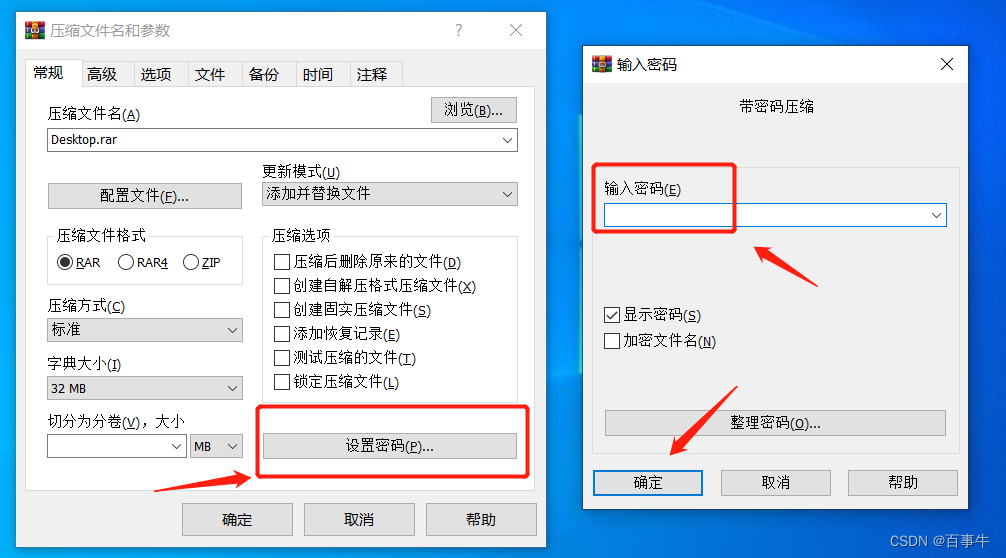
设置后打开RAR压缩包,压缩包还是可以打开的,但要点击里面的文件时,就会弹出提示,需要输入密码才能查看。
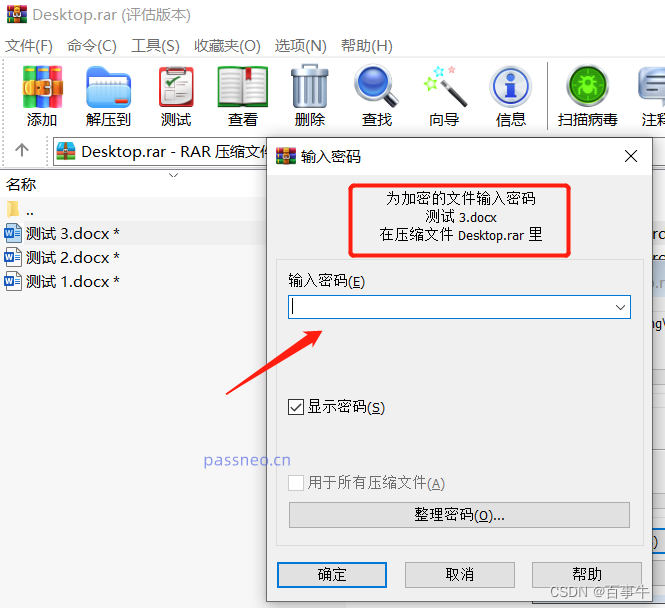
需要注意的是,RAR压缩包通过WinRAR设置的“打开密码”并不能直接去除,需要输入原本设置的密码,将压缩包解压出来后,再压缩成没有密码的压缩包。
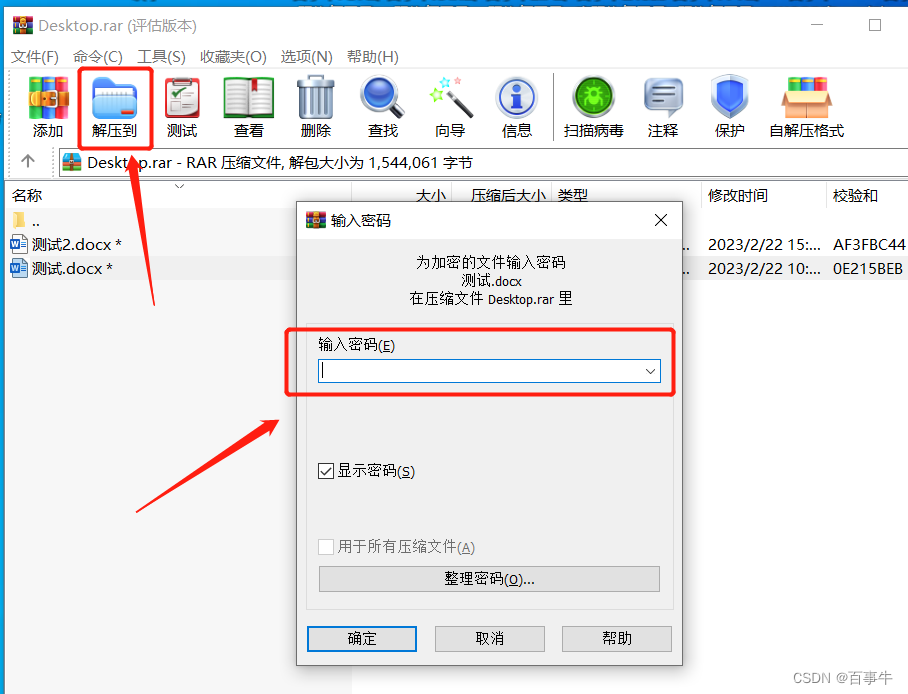
也就是说,我们在设置密码的时候要把密码记好,因为没有密码就无法打开RAR里面的文件,也无法把文件重新解压出来。
当然,我们也可以收藏一些小工具,在忘记密码的时候或许能帮上忙。比如百事牛RAR密码恢复工具,可以帮助找回RAR压缩文件的密码。
百事牛RAR密码恢复工具https://passneo.cn/product/passneo-for-rar.html导入RAR压缩文件后,根据提示操作即可。
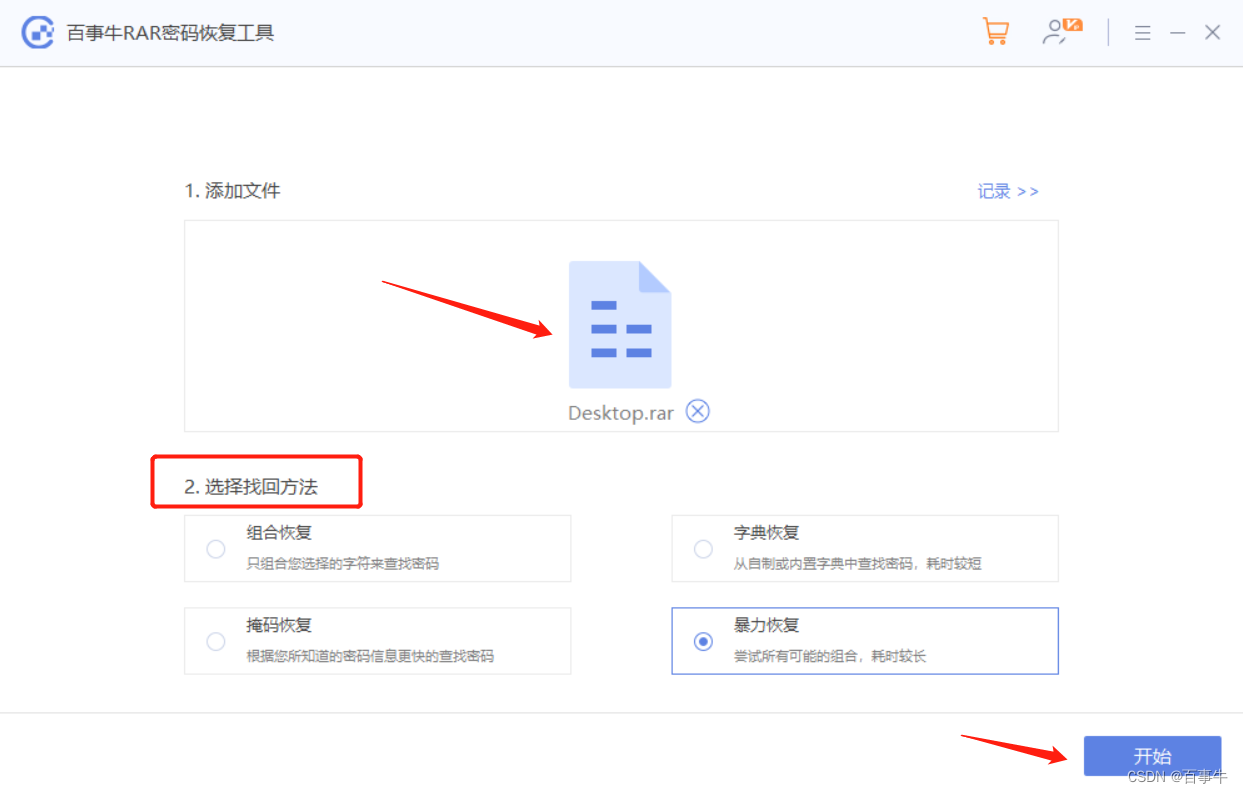
关于RAR文件的其他文章,也可以看看下方链接的文章:
如何把RAR文件改成ZIP格式
没有设置密码,每次打开RAR文件却都要输密码?
版权归原作者 百事牛 所有, 如有侵权,请联系我们删除。